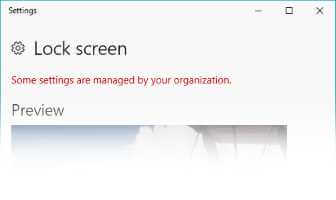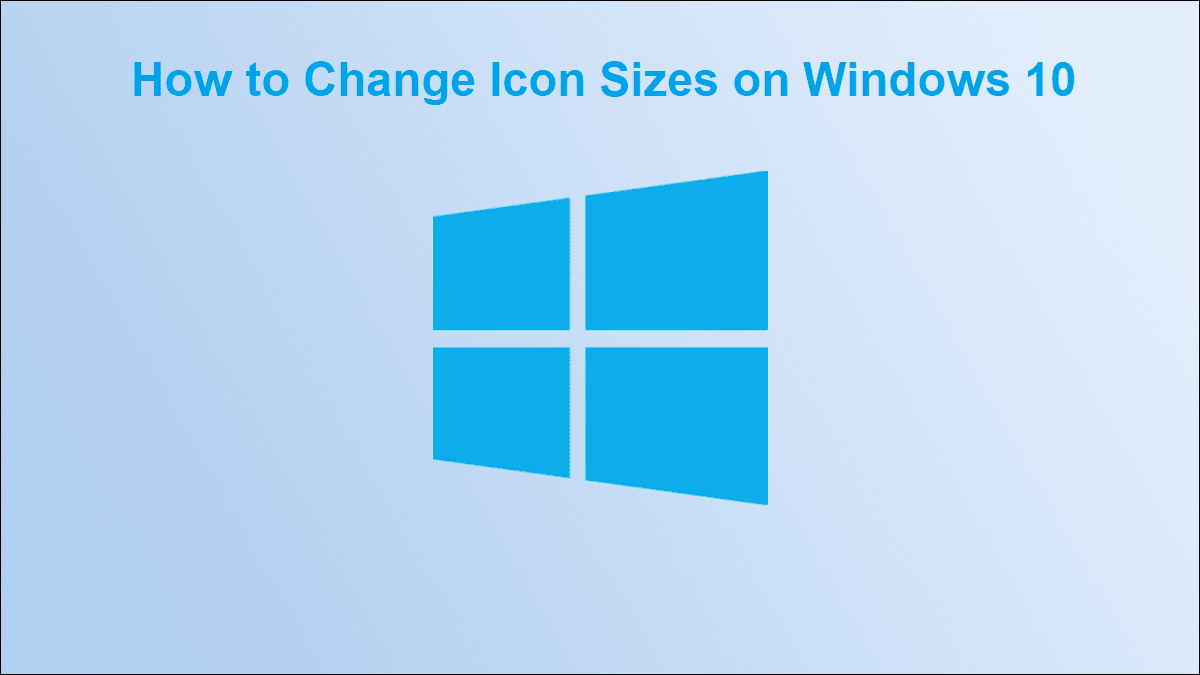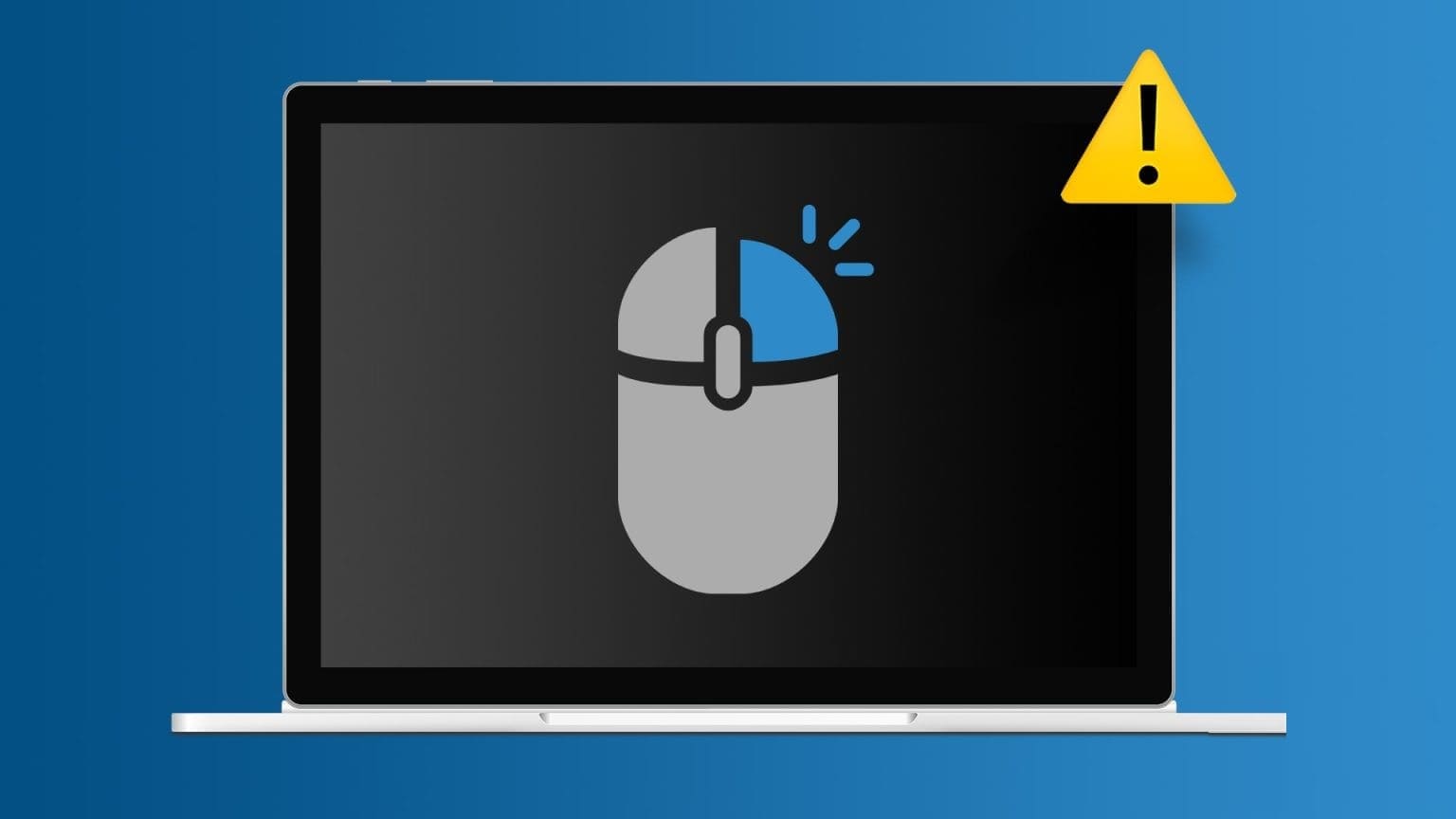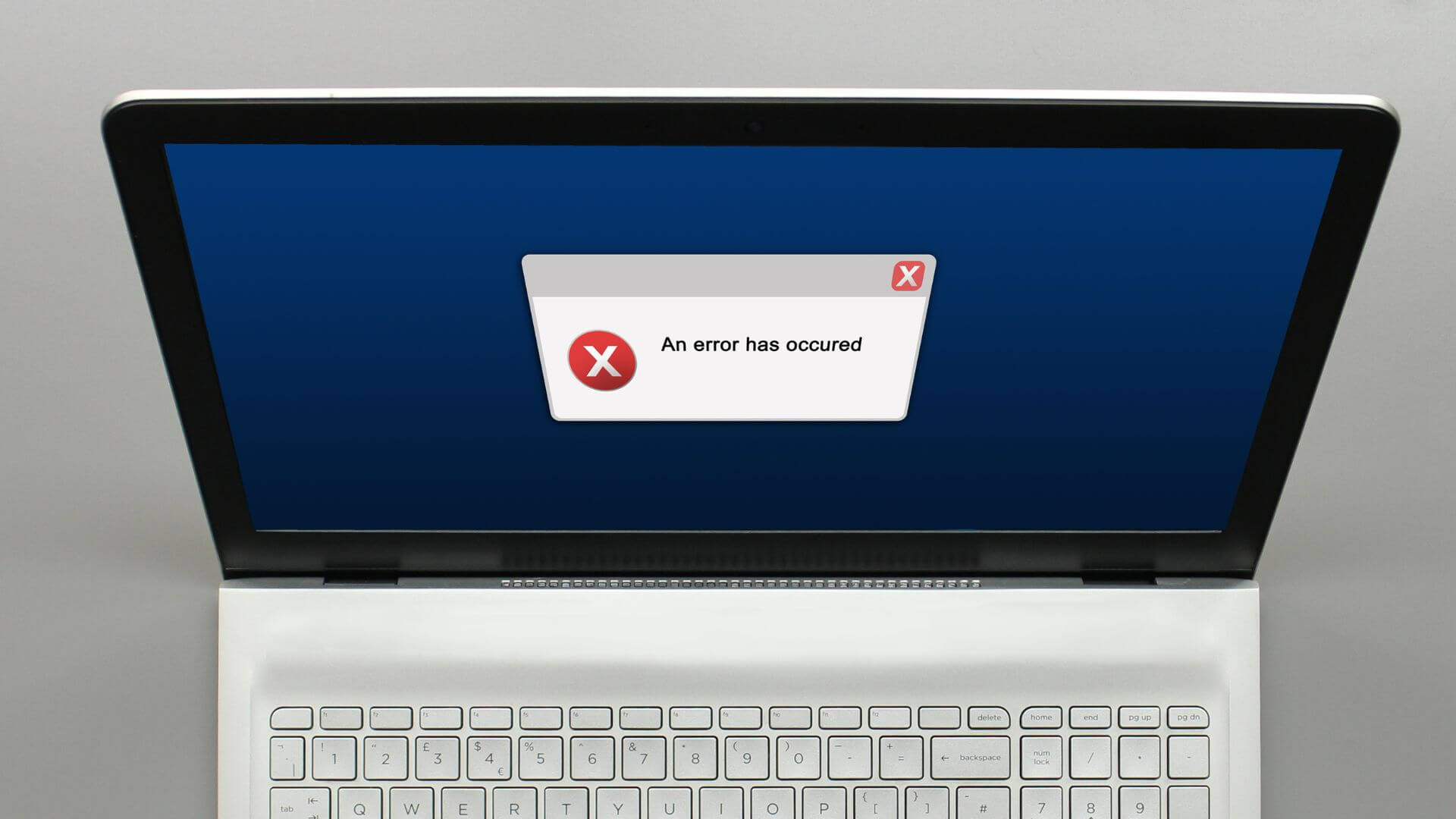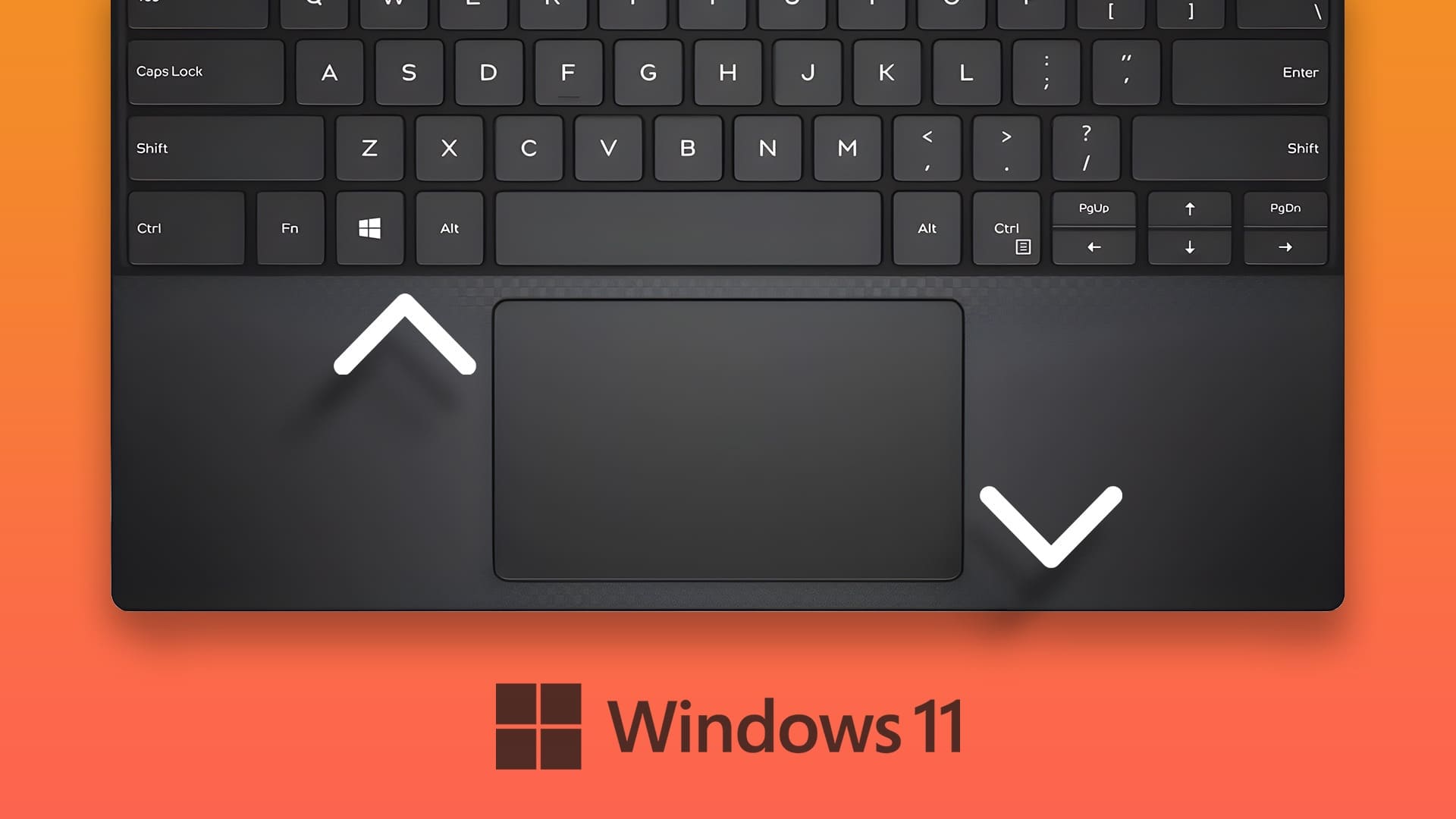Sistem Geri Yükleme, Windows bilgisayarınızı güvenli bir şekilde önceki durumuna geri yüklemenizi sağlayan kullanışlı bir özelliktir. Diğer tüm sorun giderme yöntemleri başarısız olduğunda yardımınıza koşan bir hediye özelliğidir. Ama ya başarısız olursan Sistem Geri Yükleme özelliği Beklendiği gibi çalışıyor ve hata vermeye mi başlıyor? Gerektiğinde Sistem Geri Yükleme'nin çalışmaması can sıkıcı olabilir. Yardım etmek için, Sistem Geri Yükleme'nin Windows 11'de çalışmamasını düzeltmenin en iyi yollarını bir araya getirdik.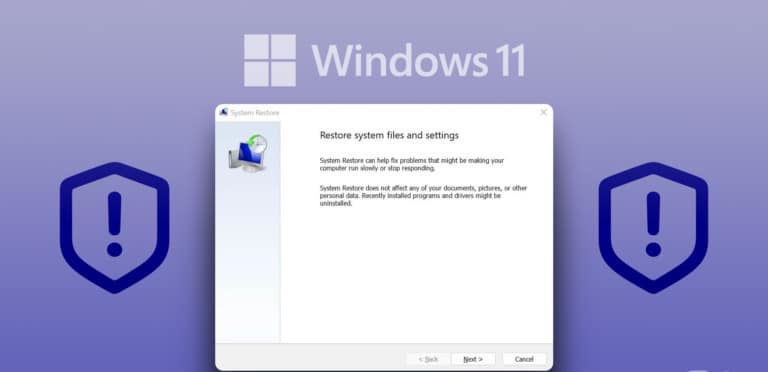
1. Farklı bir geri yükleme noktası kullanın
Seçilen geri yükleme noktası bozuksa veya artık kullanılamıyorsa, Windows sistem geri yükleme işlemi sırasında hatalarla karşılaşabilir. Alternatif bir geri yükleme noktası varsa, deneyin ve çalışıp çalışmadığına bakın. Windows'ta bir geri yükleme noktasını manuel olarak nasıl seçeceğiniz aşağıda açıklanmıştır.
Adım 1: tık arama simgesi Görev çubuğuna şunu yazın Bir geri yükleme noktası oluşturma metin kutusuna dokunun ve Girin.
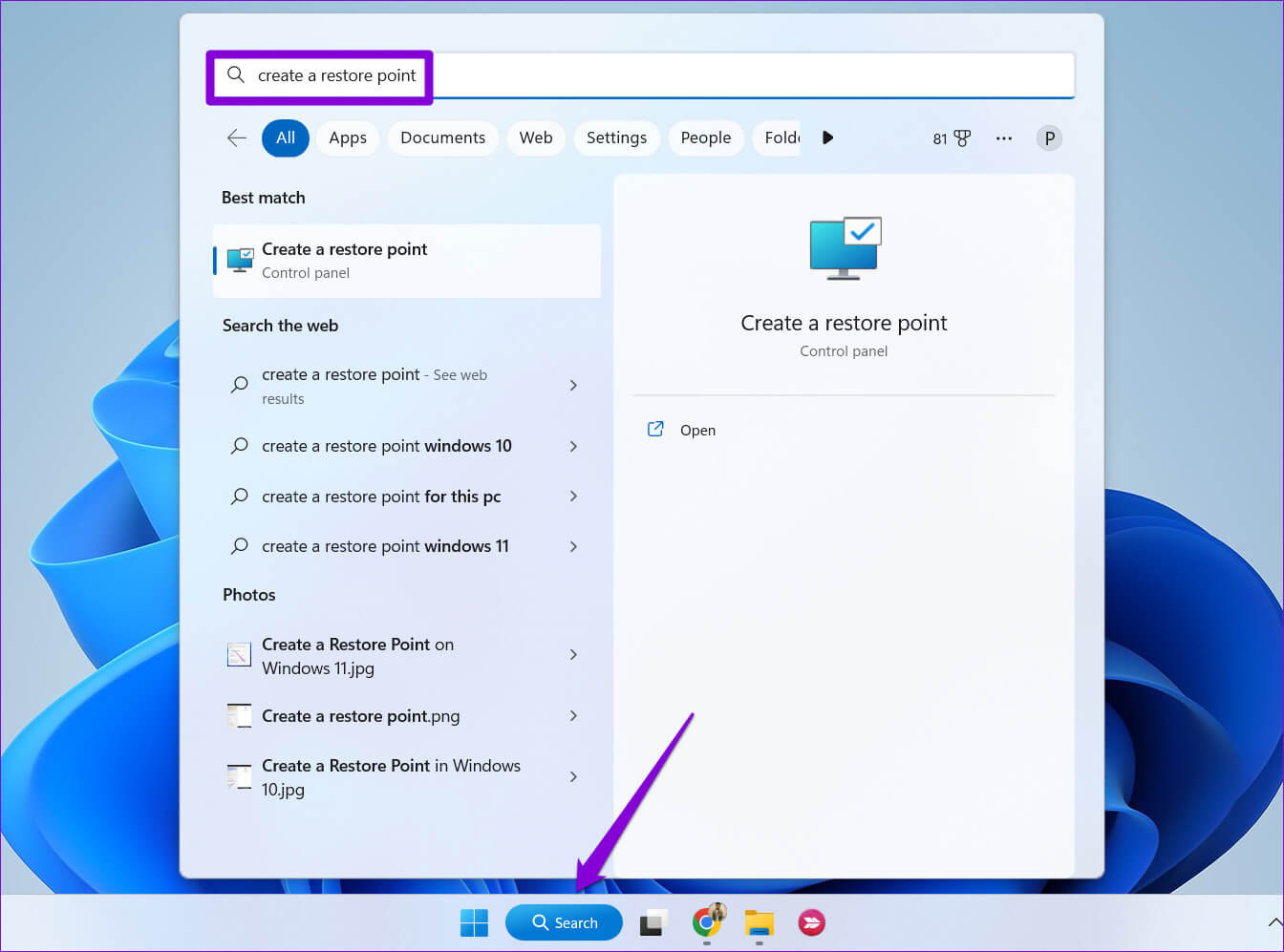
Adım 2: Içinde Sistem Koruması sekmesi , Düğmesini tıklayın Sistem Geri Yükleme.
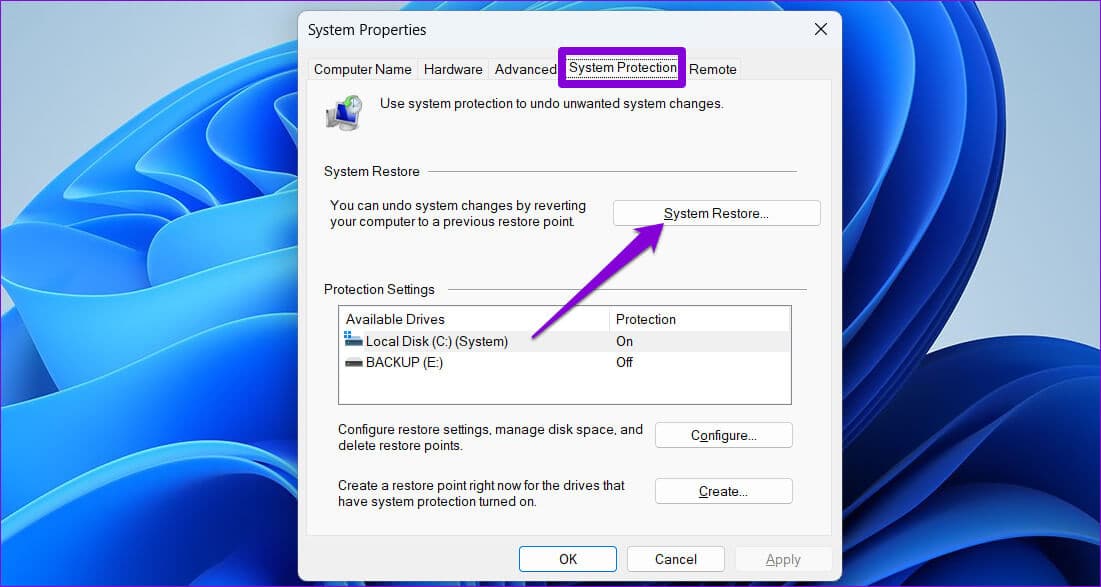
Aşama 3: tık "sıradaki" Devam etmek için.
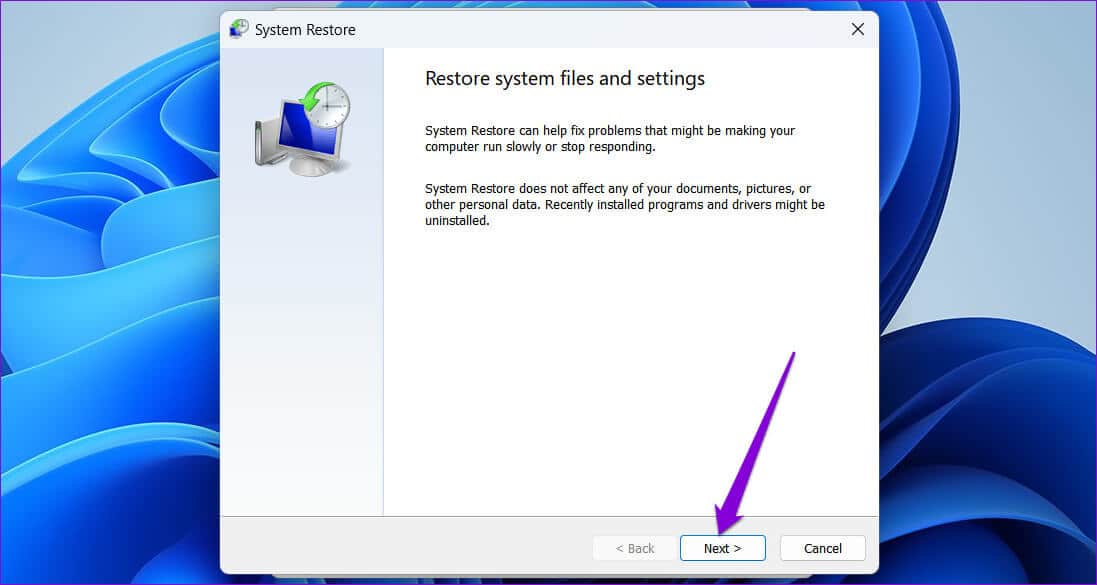
Adım 4: onay kutusunu seçin "Geri yükleme noktalarından daha fazlasını göster".
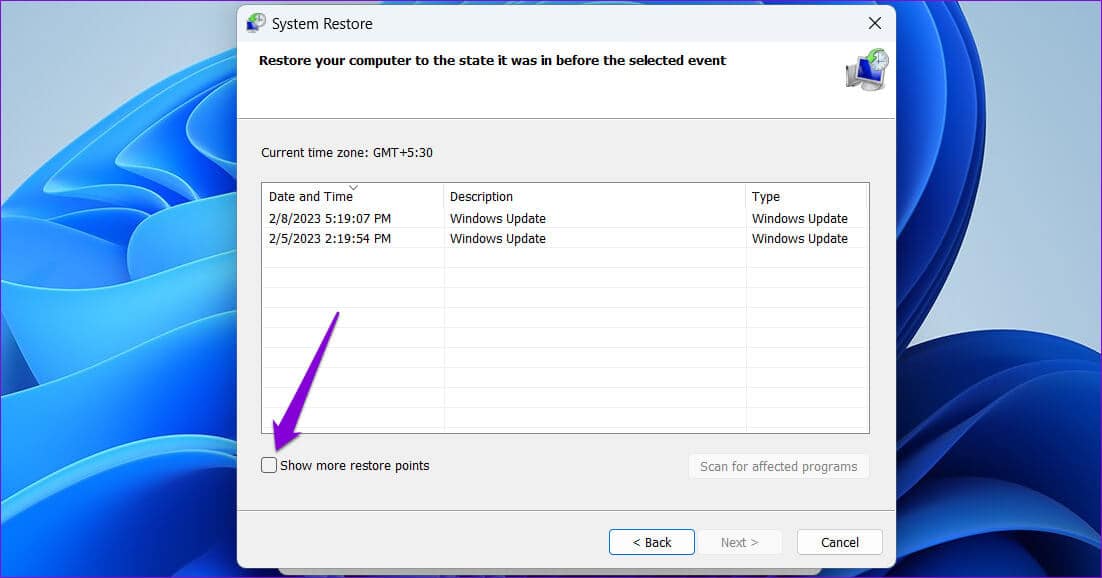
Adım 5: set farklı geri yükleme noktası Listeden ve tıklayın Sıradaki.
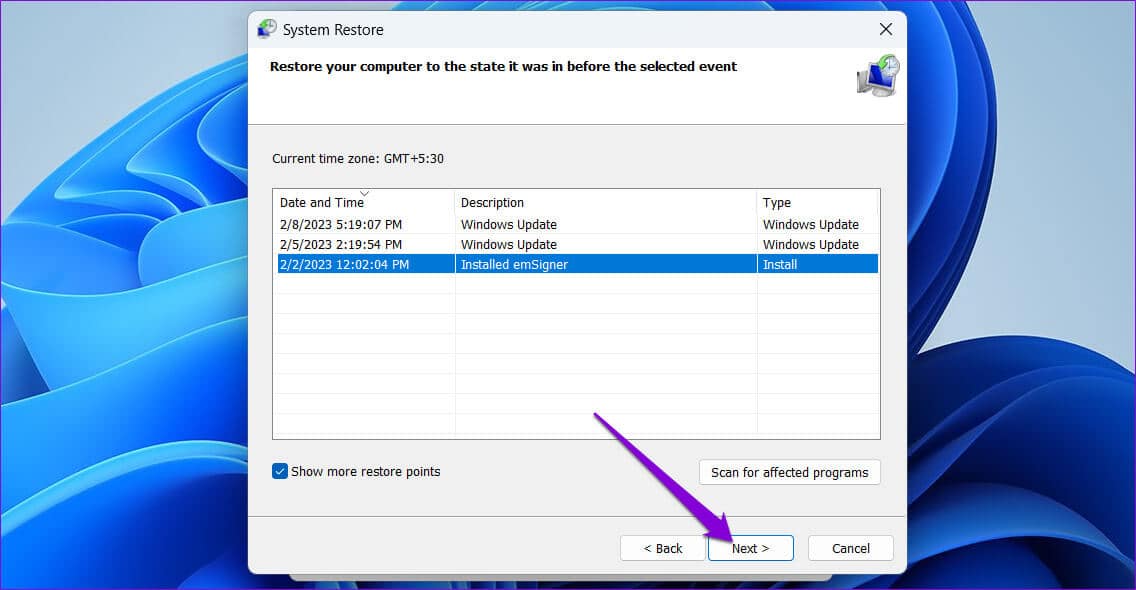
Aşama 6: Tüm detayları inceleyin ve tıklayın "bitirme".
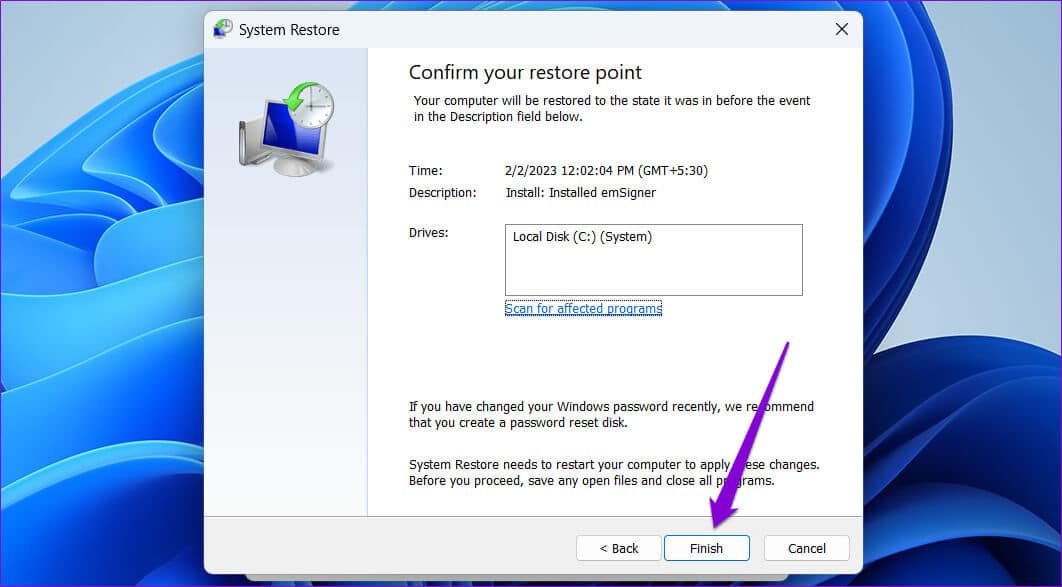
2. WINDOWS HİZMETLERİNİ KONTROL EDİN
Bu özellikle ilişkili hizmetlerden bazıları çalışmıyorsa, Sistem Geri Yükleme bilgisayarınızda çalışmayabilir. İşte tekrar çalışmasını sağlamak için yapmanız gerekenler.
Adım 1: basın Windows + R tuşları Komutu başlatmak için şunu yazın services.msc , Ve basın Girin.
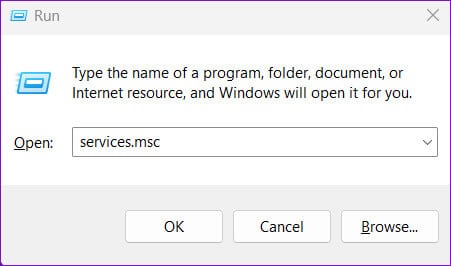
Adım 2: Bir pencerede الخدمات Bir hizmeti bulmak için aşağı kaydırın "Microsoft Yazılımı Gölge Kopya Sağlayıcısı". Açmak için üzerine çift tıklayın Özellikleri.
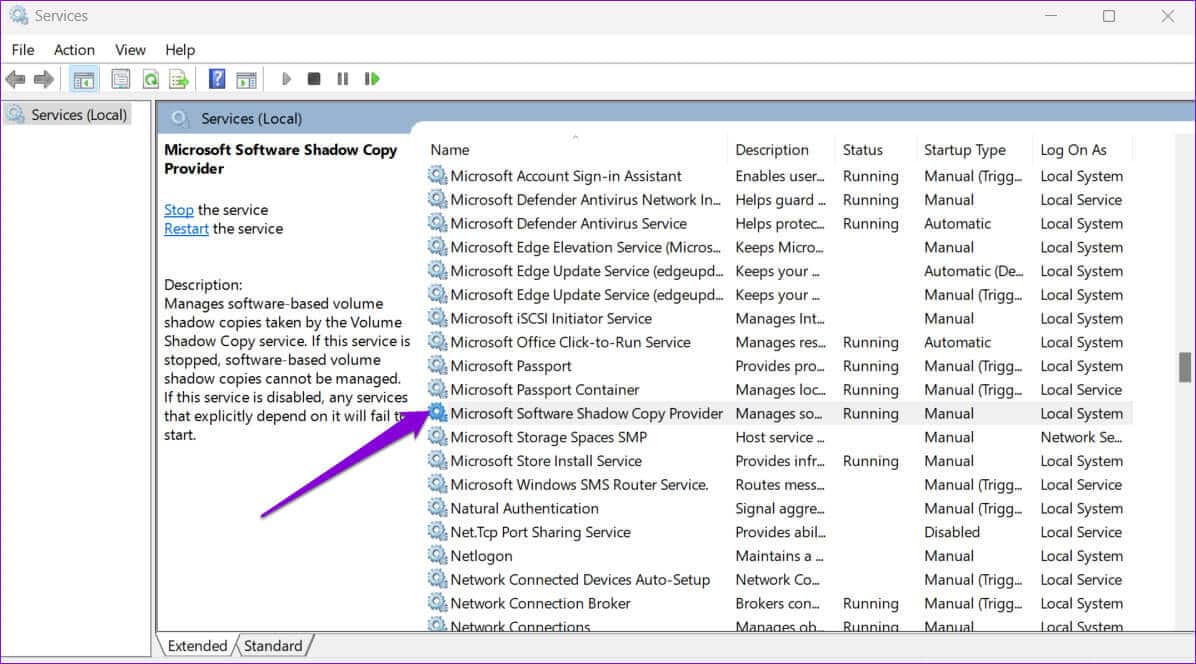
Aşama 3: tık Açılır liste seçmek için Başlangıç türü'nün yanında otomatik. Ardından تطبيق Ardından TAMAM.
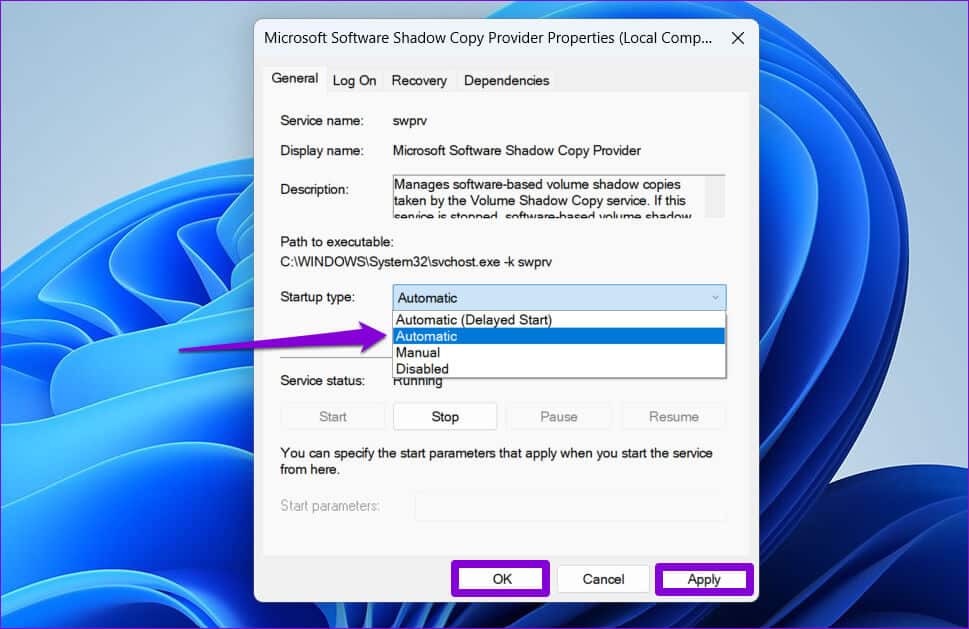
Benzer şekilde, bir hizmet için başlangıç türünü değiştirin Hacimli gölge kopyası otomatik olarak. Daha sonra bilgisayarınızı yeniden başlatın ve ardından Sistem Geri Yükleme'yi tekrar kullanmayı deneyin.
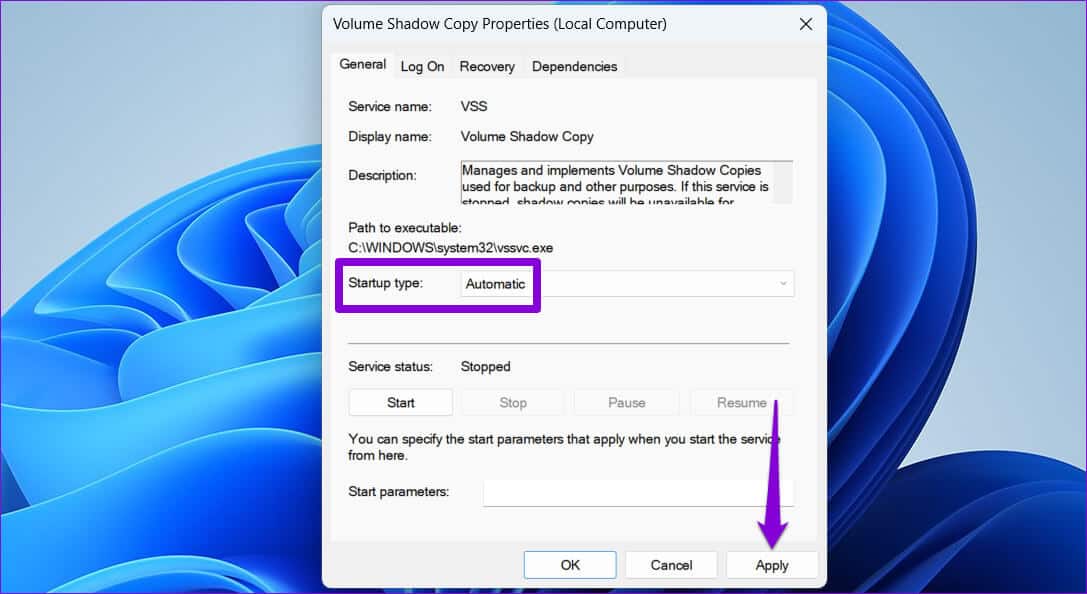
3. Disk Kontrolü tarama aracını çalıştırın
Sabit sürücüde bir sorun varsa, Windows geri yükleme noktası verilerine erişmekte sorun yaşayabilir. Öyleyse, yardımcı programı çalıştırmak yardımcı olabilir Check Disk Windows'ta. Sürücünüzü bozuk sektörler ve bozuk veriler için tarayacak ve sorunları çözecektir.
Diski Denetle aracını Windows'ta çalıştırmak için aşağıdaki adımları kullanın:
Adım 1: Bir simgeye sağ tıklayın Windows bir menü açmak için görev çubuğunda Power User Ve seçin Terminal (Yönetici) Listeden.
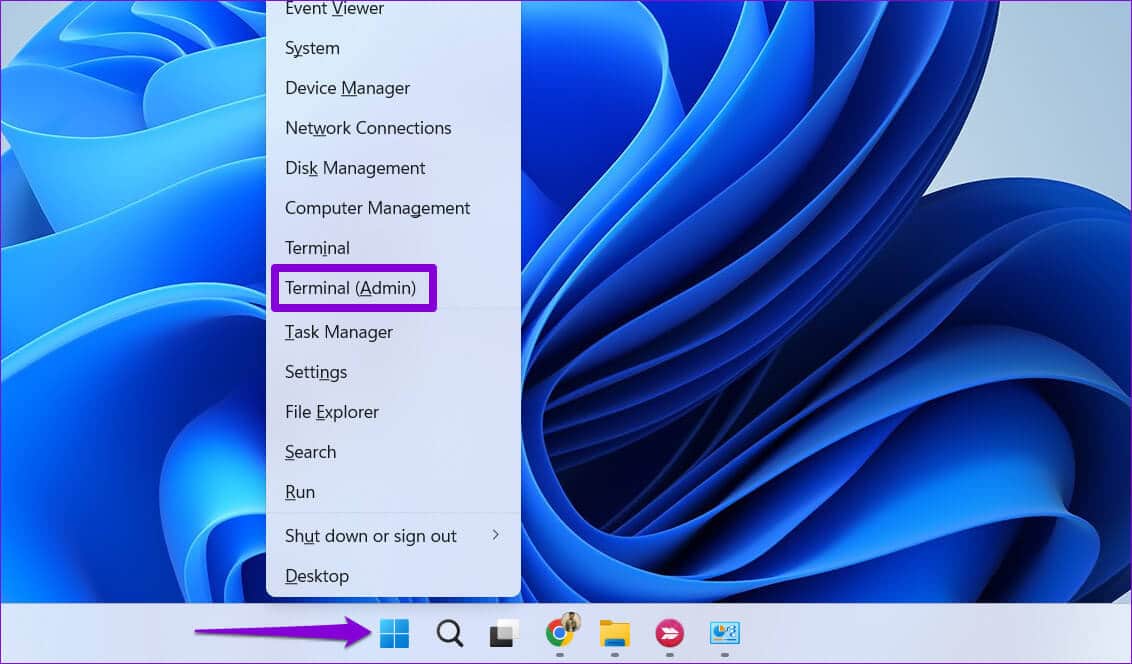
Adım 2: set نعم Kullanıcı Hesabı Denetimi (UAC) istemi göründüğünde.
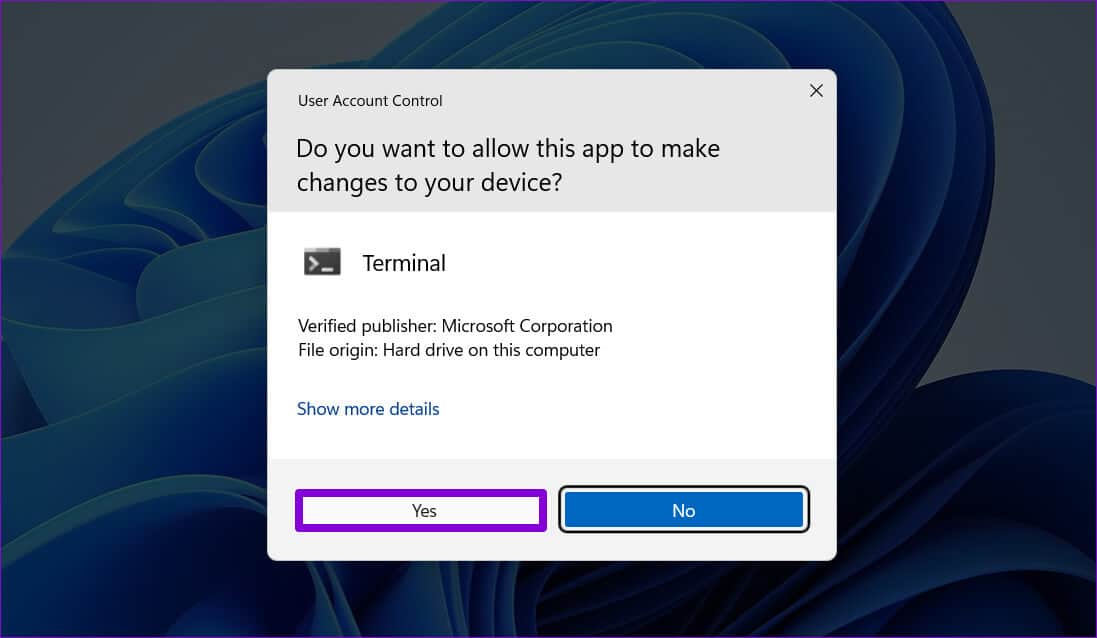
Aşama 3: Bir disk denetimi başlatmak için konsolda aşağıdaki komutu girin.
chkdsk c: / r / tara / perf
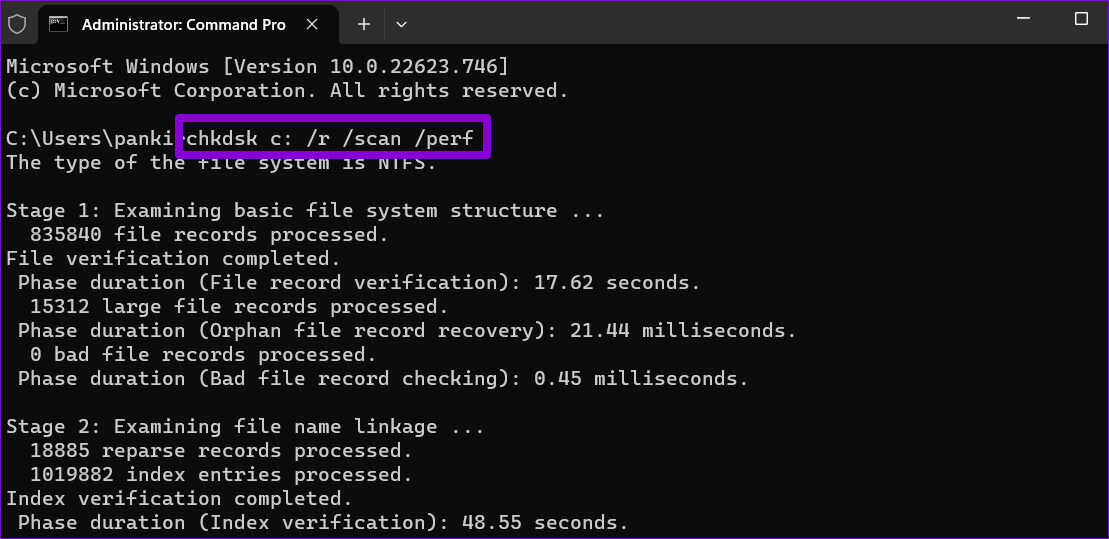
Taramanın tamamlanmasını bekleyin, ardından bilgisayarınızı yeniden başlatın. Bundan sonra, Sistem Geri Yükleme'yi tekrar kullanmayı deneyin.
4. Bir SFC ve DISM taraması gerçekleştirin
Diski Denetle yardımcı programı herhangi bir sorunu algılayamazsa veya sorun devam ederse, bilgisayarınızın sistem dosyalarını kontrol etmeyi deneyebilirsiniz. Windows'ta SFC (Sistem Dosyası Denetleyicisi) ve DISM'yi (Dağıtım Görüntüsü Hizmeti ve Yönetimi) çalıştırabilirsiniz.
Adım 1: basın Windows + S tuşları Arama menüsünü açmak ve yazmak için terminal arama kutusunda. İlk sonuca sağ tıklayın ve Yönetici Olarak Çalıştır'ı seçin.
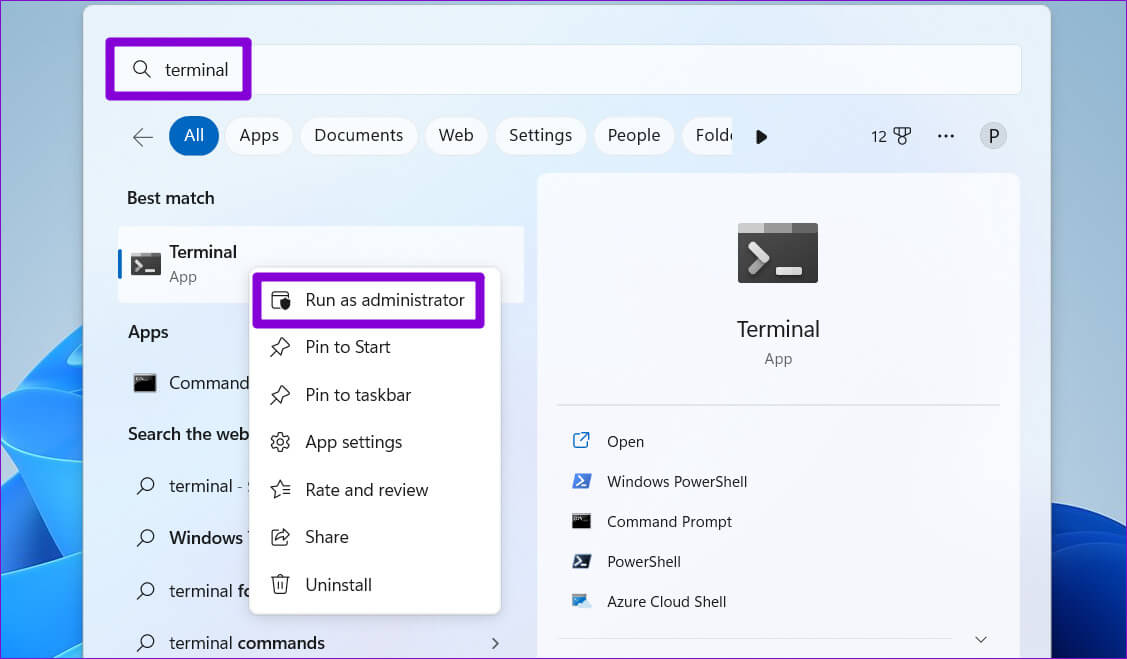
Adım 2: Kullanıcı Hesabı Denetimi (UAC) istemi göründüğünde, نعم Devam etmek için.
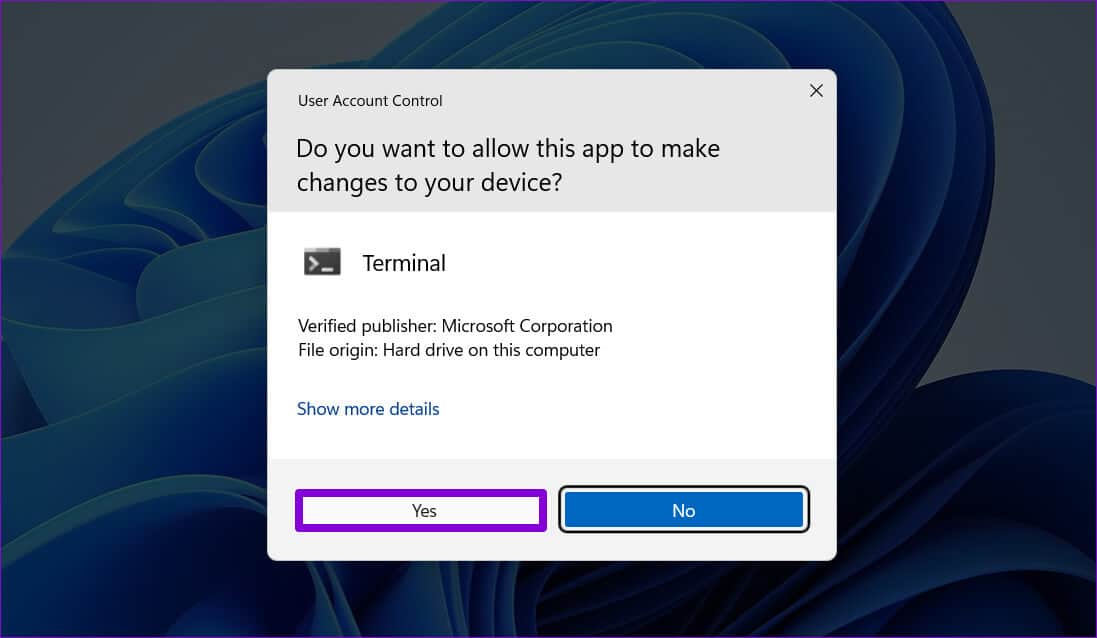
Aşama 3: Konsola aşağıdaki komutu yazın ve tuşuna basın. Keşfet Koşmak için SFC Kontrolü:
SFC / scannow
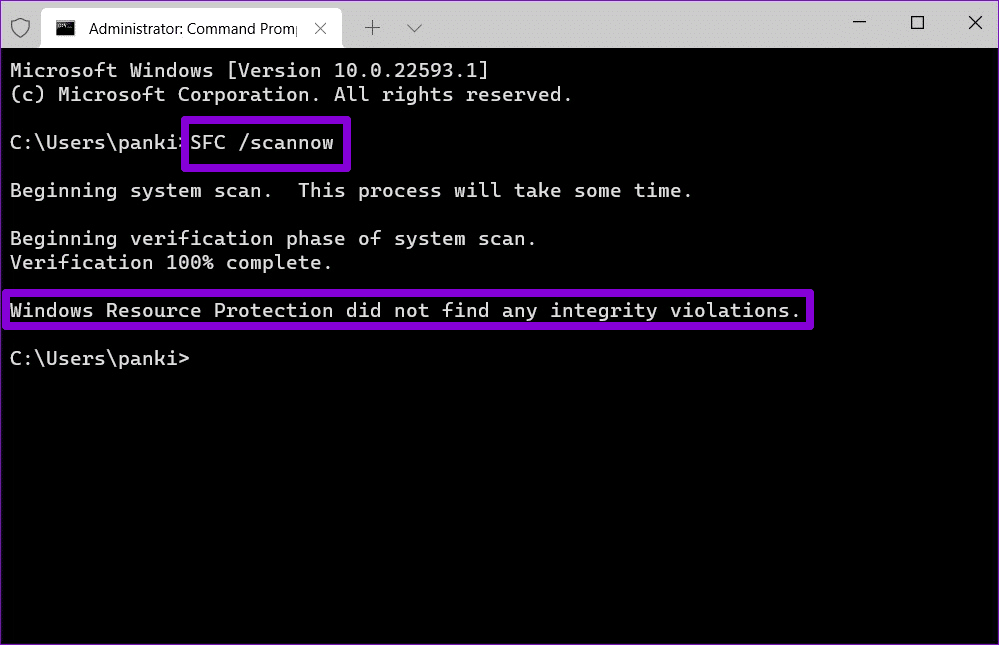
Adım 4: Aşağıdaki komutları tek tek yazın ve tıklayın. Keşfet Bir DISM taraması çalıştırmak için her komuttan sonra:
DISM / Çevrimiçi / Görüntü Temizleme / CheckHealth
DISM / Çevrimiçi / Görüntü Temizleme / ScanHealth
DISM / çevrimiçi / görüntü temizleme / sağlık kurtarma
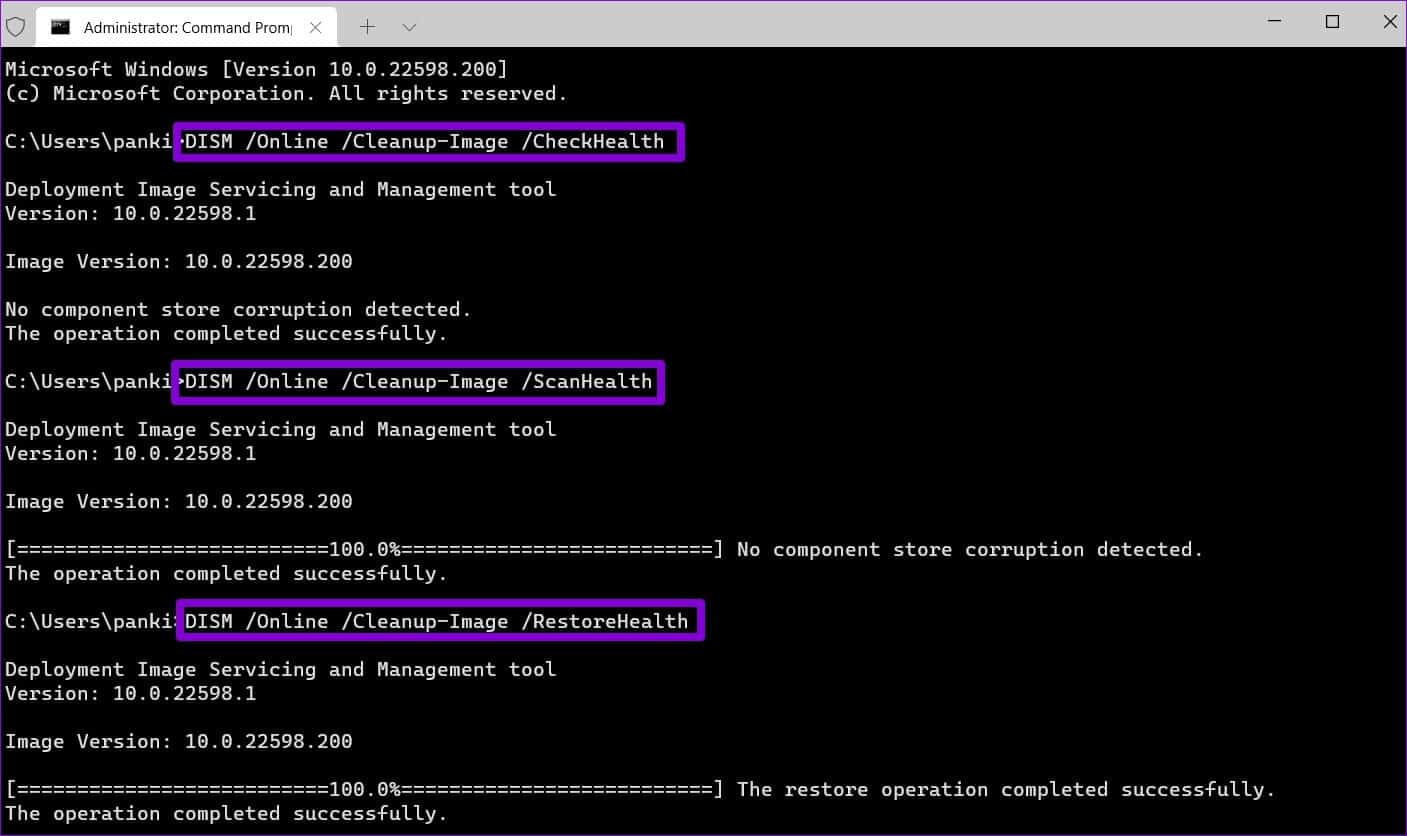
Bu biraz zaman alabilir, bu yüzden sabırlı olun. Tarama tamamlandıktan sonra, bilgisayarınızı yeniden başlatın ve sorunun hala devam edip etmediğini kontrol edin.
5. Üçüncü taraf virüsten koruma yazılımını geçici olarak devre dışı bırakın
Bilgisayarınızdaki üçüncü taraf virüsten koruma yazılımının geri yükleme işlemini engelleme olasılığı vardır. Öyleyse, antivirüsünüzü geçici olarak devre dışı bırakabilir ve bir sistem geri yüklemesi gerçekleştirebilirsiniz. Sisteminizi önceki bir duruma geri yükledikten sonra antivirüsünüzü yeniden etkinleştirdiğinizden emin olun.
6. Sistem Performansını Güvenli Modda Geri Yükleyin
Yukarıdaki çözümlerin hiçbiri işe yaramazsa, şunları yapabilirsiniz: Windows bilgisayarınızı güvenli modda önyükleyin ve bir sistem geri yüklemesi gerçekleştirin. Windows yalnızca temel sürücüleri ve hizmetleri güvenli modda başlattığından, bu, üçüncü taraf uygulamalarının ve yazılımlarının neden olduğu parazitlerden kaçınmanıza yardımcı olacaktır.
Windows'u güvenli modda başlatmak için aşağıdaki adımları kullanın:
Adım 1: basın Windows + R tuşları Diyaloğu açmak için Koşmak.
Adım 2: tip msconfig metin alanına tıklayın ve TAMAM.
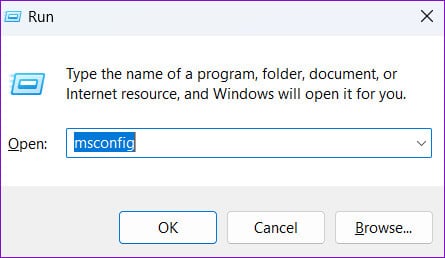
Aşama 3: Önyükleme sekmesine geçin ve Güvenli Önyükleme yazan onay kutusunu seçin.
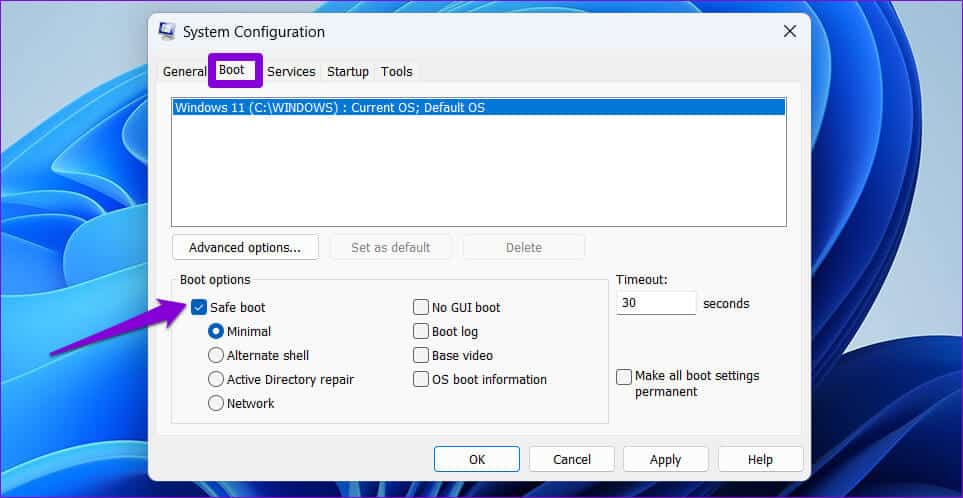
Adım 4: tık تطبيق sonra TAMAM.
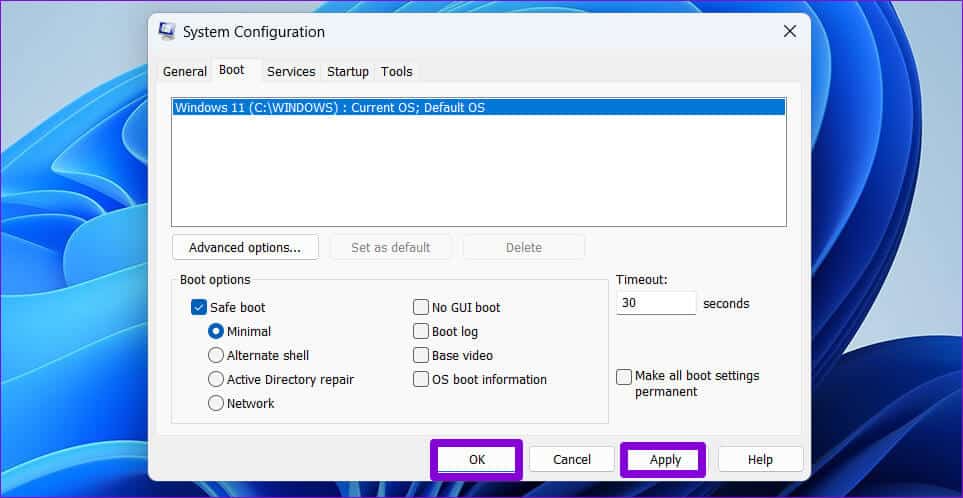
Adım 5: Bilgisayarınızı güvenli modda başlatmak için yeniden başlatma seçeneğini seçin.
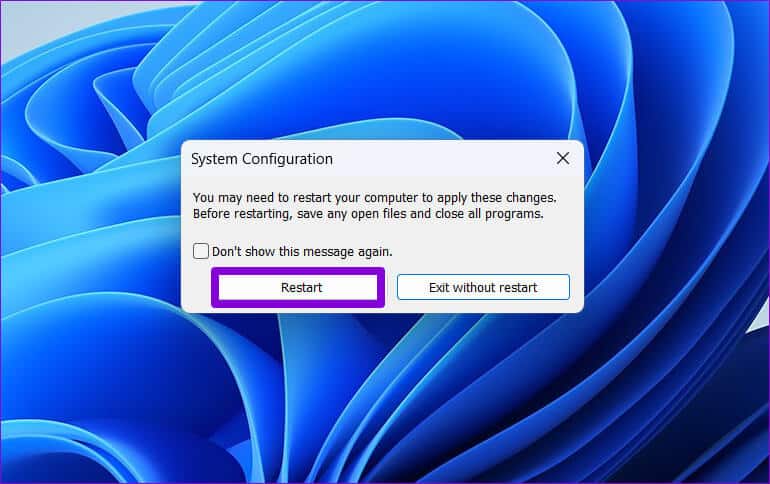
Bilgisayarınızı güvenli modda başlattıktan sonra, bir sistem geri yüklemesi gerçekleştirmeyi deneyin.
huzuru geri getirmek
Sistem Geri Yükleme, sisteminizde yapılan kötü değişiklikleri geri almanıza izin veren önemli bir Windows özelliğidir. Bu nedenle, düzgün çalışmazsa can sıkıcı olabilir. Umarız yukarıdaki düzeltmelerden biri yardımcı olmuştur ve bilgisayarınızı önceki durumuna geri yükleyebilirsiniz.